iPhone同步照片不見驚慌?5個3分鐘快速找回秘訣等你來學!
Barbara Wagner/ 2024-12-19 / iPhone 資料救援
剛剛開啟 iPhone,iPhone 照片突然不見?想重溫昨天拍的那些精彩瞬間,結果一頓狂翻後發現——相簿裡空空如也!照片就像玩失蹤一樣,去哪兒都找不著,真是讓人一頭霧水。有時明明什麼都沒碰,iPhone 卻耍起小脾氣,把照片藏得無影無蹤,實在讓人抓狂。如果你也遇到這種情況,別急!這篇文章將教你5個簡單又實用的方法,幫你快速找回那些iPhone 同步照片不見,解決你的煩惱!
一、iPhone同步照片不見的原因
首先,瞭解iPhone照片同步消失的原因是解決問題的第一步。有以下幾個常見的情況可能導致照片同步失敗或消失:
| 原因 | 詳細描述 |
|---|---|
| iCloud 同步設定關閉 | iCloud 照片同步功能未開啟,導致照片無法自動同步至雲端。 |
| 網路連線不穩定 | Wi-Fi 或行動網路訊號弱,照片無法正常上傳或下載。 |
| 儲存空間不足 | iCloud 或裝置的儲存空間已滿,導致照片無法上傳或同步。 |
| 裝置登出Apple lD | iPhone 未登入正確的 Apple lD 賬戶,無法訪問對應的 iCloud 照片庫。 |
| 軟體版本過舊 | iOS 系統版本過舊,可能導致同步功能異常。 |
| 照片被意外刪除 | 照片可能被手動刪除或移至最近刪除專輯。 |
| 同步延遲 | 大量照片上傳時,iCloud 同步可能需要較長時間完成。 |
| 第三方應用干擾 | 一些應用可能影響 iPhone 的照片同步功能。 |
現在我們明白了,如何一步步解決問題並找回照片?以下就進入策略部分!
二、iPhone同步照片不見的找回方法
很多時候,照片不見的原因只是因為一些簡單的設定未正確配置或被誤關掉了。
1.檢視相關設定的狀況
1.1 檢視Apple ID登入情況
如果希望照片和影片在所有裝置間保持同步,請確認每部裝置都登入相同的「Apple 帳號」並啟用 iCloud。
- 前往「設定」檢查目前使用的「Apple 帳號」,畫面上會顯示你的姓名與對應的電子郵件地址,而這個電子郵件地址就是你的「Apple 帳號」。
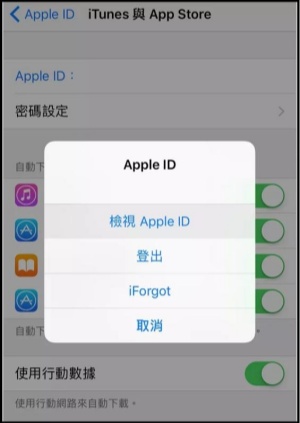
1.2檢視iCloud同步功能開啟狀況
關閉 iCloud 照片不見?「iCloud 照片」能將你的照片和影片安全備份到 iCloud,讓你在任何裝置上都能方便地瀏覽。如果你曾在啟用「iCloud 照片」時使用 iPhone 拍攝內容,但後來關閉了該功能,你的照片可能仍保留在「iCloud 照片」中,並未真正丟失。可按以下步驟檢查iCloud 相片不見:
- 進入「設定」> 「你的姓名」,然後選擇「iCloud」。
- 點選「照片」。
- 啟用「同步此 [裝置]」,確保iCloud 照片同步完成。
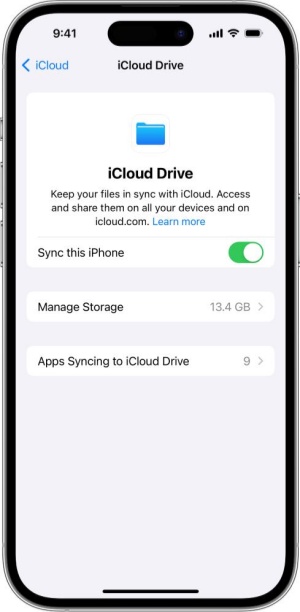
![]() 推薦閲讀:
推薦閲讀:
2.重置或更換網際網絡
網路的穩定性對於iPhone 照片同步來說非常重要。如果設定都沒問題,考慮網路的影響。重置或更換網路設定的方法如下:
- 使用 iOS 或 iPadOS 15 及更新版本:前往「設定」>「一般」>「移轉或重置 [裝置]」>「重置」>選擇「重置網路設定」。
- 使用 iOS 或 iPadOS 14 的用戶:進入「設定」>「一般」>「重置」>「重置網路設定」。

請注意,此操作將一併清除 Wi-Fi 網路和密碼、行動資料配置以及使用過的 VPN 和 APN 設定。
3.清理存儲空間照片不見找回
當手機空間不足時,照片可能因無法儲存而未同步至iCloud。這時候,你可以選擇清理儲存空間以找回不見的照片。操作步驟如下:
- 開啟「照片」App,向上滑動後找到「更多專案」中的「最近刪除」並點選。
- 選擇「檢視相簿」,使用 Face ID 或 Touch ID 解鎖「最近刪除」相簿。
- 點選想要恢復的照片或影片,然後選擇「復原」;如果要恢復多個專案,請點選「選取」,將照片或影片勾選後,點選「更多」按鈕並選擇「復原」。
- 確認需要復原的iPhone 相簿照片不見即可完成操作。
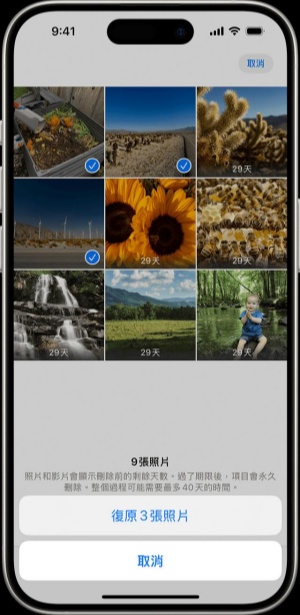
4.請求Apple官方支援iPhone照片消失復原
當以上方法都不起作用時,直接向Apple客戶服務求助是最可靠的選擇。你可以訪問Apple官方支援網站或直接聯絡當地的Apple Store,請求專業的技術工程師幫助。
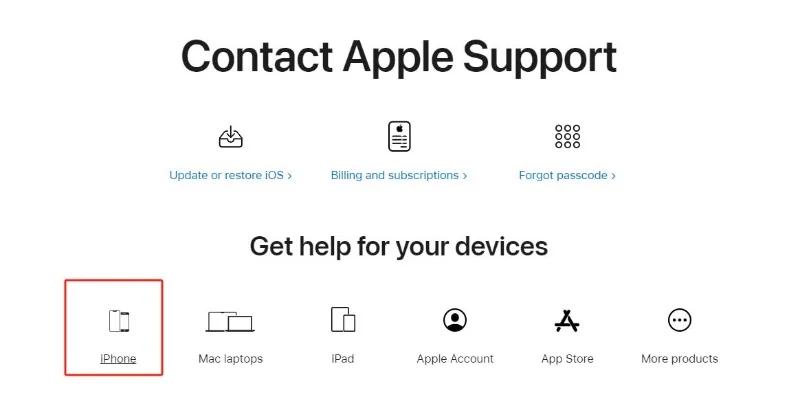
5.iPhone同步照片不見找回最佳方法[無需備份]
當我們面臨「iPhone 同步照片不見」的困惑時,最直接快捷的方式莫過於使用專業資料恢復工具。這裡推薦Tenorshare UltData for iOS,它是一款專為iPhone用戶打造的資料恢復軟體,輕鬆解決iPhone 更新後照片不見、iPhone 重置照片不見、iPhone 相簿照片不見系列問題,幫助你一鍵挽回重要的照片。
Tenorshare UltData for iOS 的驚人優勢:
- 無需備份,即可恢復不同情境中丟失的照片,如誤刪、系統崩潰或同步失敗造成的丟失。
- 支援恢復多種型別資料,包括照片、影片、訊息、聯絡人等。
- 操作簡單,僅需幾分鐘即可完成恢復過程。
- 相容多種iOS版本,無需擔心軟體相容性問題。
操作步驟:
- 下載並安裝Tenorshare UltData for iOS軟體,開啟後點選主頁面的「iPhone/iPad資料恢復」。
- 使用 USB 資料線將 iPhone 連線到電腦。成功連線後,找到「圖片和影片」選項,勾選其中的「圖片」欄目,接著點選「開始掃描」即可。
- 掃描完成後,所有資料將顯示在介面上。你可以預覽並選擇需要恢復的圖片,根據需要進行自定義篩選,最後點選「還原至PC」即可完成操作。
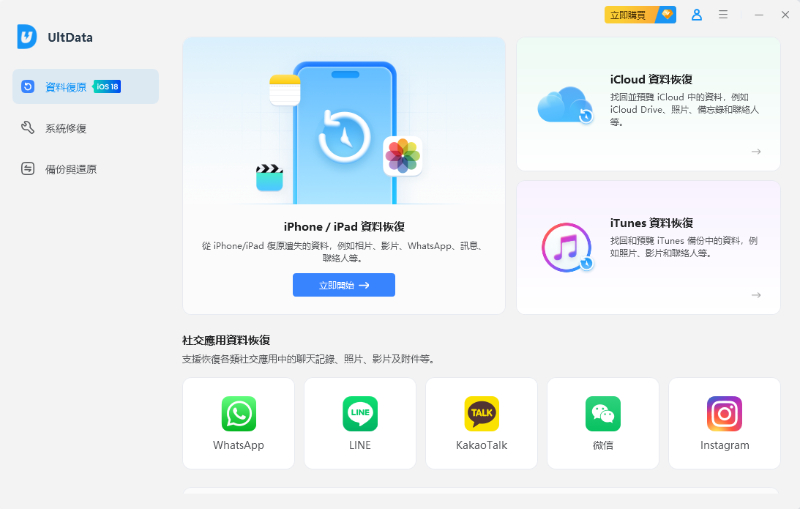
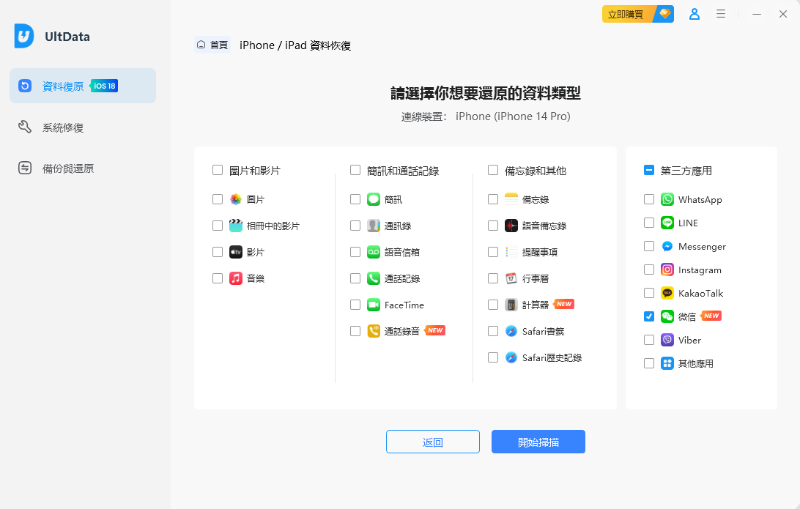

三、方案對比
| 方法 | 易用度 | 可恢復資料類型 | 提前備份必要性 | 成功率 | 推薦程度 |
|---|---|---|---|---|---|
| 檢視Apple ID登入情況 | 複雜 | 照片 | ✔ | 60% | ⭐⭐⭐ |
| 檢視iCloud同步功能開啟狀況 | 複雜 | 照片 | ✔ | 70% | ⭐⭐⭐⭐ |
| 重置或更換網際網絡 | 複雜 | 照片 | ✔ | 60% | ⭐⭐⭐ |
| 清理存儲空間 | 簡單 | 照片 | ✔ | 60% | ⭐⭐⭐ |
| 請求Apple官方支援 | 複雜 | 照片 | ✔ | 50% | ⭐⭐⭐ |
| Tenorshare Ultdata for iOS | 簡單 | 全型別 | ✖ | 100% | ⭐⭐⭐⭐⭐ |
四、防止iPhone照片消失的小貼士
想要確保你的照片永遠不丟失?關鍵在於未雨綢繆!以下幾個實用的小技巧,能幫助你大大減少照片遺失的可能性:
1. 定期開啟 iCloud 備份
開啟 iCloud 備份功能可讓照片定期、自動同步到雲端,減少丟失風險。進入「設定」,開啟「iCloud 照片」選項,並確保有足夠空間儲存新照片,是保護資料的第一步。
2. 手動備份到電腦或硬碟
除了 iCloud,定期將照片手動備份到電腦和外接硬碟,多一層保障更安全。推薦每隔一段時間透過 USB 連線完成匯出操作,儲存重要回憶在多個平臺上。
3. 檢查網路穩定性
上傳照片至雲端時,網路的穩定性非常重要。選擇穩定的 Wi-Fi 線路進行檔案傳輸,以避免因中途中斷而導致照片遺失或上傳失敗的情況發生。
4. 定期清理儲存空間
保持手機有充足的儲存空間非常重要,否則拍照儲存檔案會遇到困難。建議清理手機時,先將照片備份到穩定平臺,再刪除不需要的檔案,這樣既合理騰出空間,也能維護重要資料。
5. 養成良好習慣:備份前謹慎刪除重要檔案
刪除檔案時,養成檢查備份是否完整的習慣。如果誤刪重要照片,會增加恢復的難度。整理相簿時,花幾分鐘確保每張照片已妥善儲存後再清理,百萬火急時也能有備無患。
五、相關問題
1.為什麼iCloud照片跑不出來?
可能原因包括未開啟iCloud同步、網路不穩、Apple ID異常或儲存空間不足,請按上述方法檢查設定。
2.刪除iCloud照片手機照片會不見嗎Dcard?
根據dcard上的評論可得出答案,是的。若iCloud照片已同步至手機,刪除雲端的照片會一併刪除手機照片,建議先備份。
3.iPhone照片同步iCloud 要多久?
根據照片數量及網路速度的不同,同步時間可能從幾分鐘到數小時不等。建議使用快速穩定的Wi-Fi進行同步。
總結
當你的iPhone同步照片不見時,再也不用驚慌失措啦~掌握了這些方法後,問題就能迎刃而解。如果你覺得Tenorshare UltData for iOS和這篇文章實用,記得與朋友分享,讓更多人避免遇到同樣的困擾!





